一键ghost还原,小编教你如何用一键GHOST备份及还原系统
来源:Win7旗舰版
时间:2023-05-03 12:53:07 218浏览 收藏
对于一个文章开发者来说,牢固扎实的基础是十分重要的,golang学习网就来带大家一点点的掌握基础知识点。今天本篇文章带大家了解《一键ghost还原,小编教你如何用一键GHOST备份及还原系统》,主要介绍了,希望对大家的知识积累有所帮助,快点收藏起来吧,否则需要时就找不到了!
电脑使用的时间长了之后,可能会出现运行速度越来越慢等一些系统问题。还原系统可以解决此问题,但是很多朋友都觉得备份系统是一件很麻烦的事,其实不然,怎么办呢?下面,小编给大伙分享一键GHOST备份及还原系统的操作流程了。更多电脑教程,尽在小白一键重装系统官网。
一键还原相信大家都非常熟悉了,很多系统在安装的时候就设置了一键还原功能,当我们的系统在出现各种问题的时候,就可以使用还原功能将系统还原到最初备份的系统点,这样不仅避免了因系统崩溃导致重装的麻烦,下面,小编就来跟大家介绍一键GHOST备份及还原系统。
如何用一键GHOST备份及还原系统
下载一键GHOST (OneKey GHOST)。
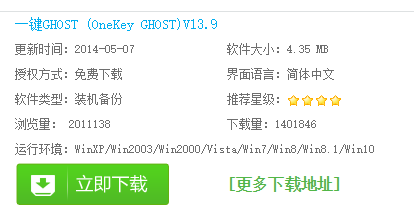
一键备份图-1
打开一键ghost备份工具,点击“备份分区”,映像备份路径自动生成,选择要备份的分区,比如C盘,确定

GHOST图-2
弹出提示对话框,点击是立即重启

电脑还原图-3
开始执行系统备份操作,等待完成
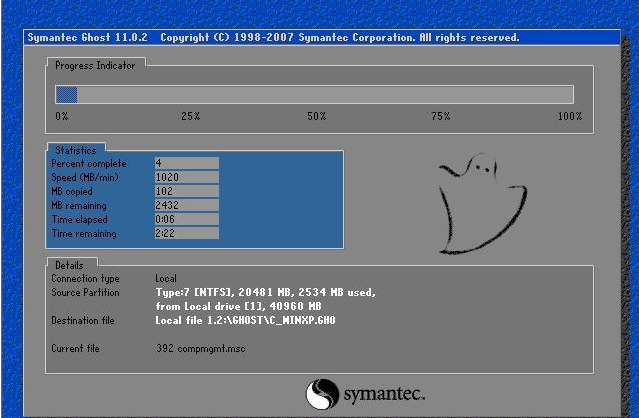
一键备份图-4
操作完成自动重启,打开备份目录,下图中的GHO文件就是系统备份文件
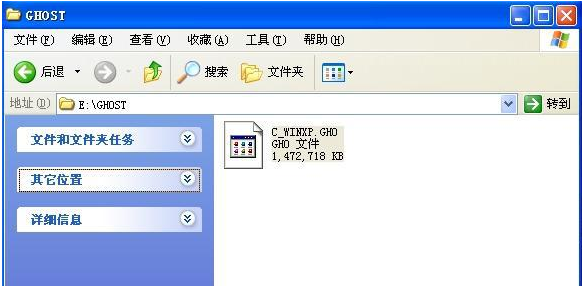
GHOST图-5
如果要恢复还原系统,则打开一键ghost,选择GHO文件,点击“还原分区”,确定即可
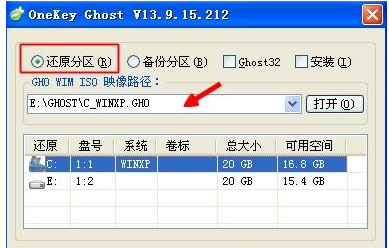
电脑还原图-6
以上就是一键GHOST备份及还原系统的操作流程了。在系统出现故障时就能恢复还原到正常的状态。
本篇关于《一键ghost还原,小编教你如何用一键GHOST备份及还原系统》的介绍就到此结束啦,但是学无止境,想要了解学习更多关于文章的相关知识,请关注golang学习网公众号!
-
501 收藏
-
501 收藏
-
501 收藏
-
501 收藏
-
501 收藏
-
401 收藏
-
352 收藏
-
221 收藏
-
309 收藏
-
371 收藏
-
474 收藏
-
372 收藏
-
177 收藏
-
222 收藏
-
185 收藏
-
421 收藏
-
357 收藏
-

- 前端进阶之JavaScript设计模式
- 设计模式是开发人员在软件开发过程中面临一般问题时的解决方案,代表了最佳的实践。本课程的主打内容包括JS常见设计模式以及具体应用场景,打造一站式知识长龙服务,适合有JS基础的同学学习。
- 立即学习 543次学习
-

- GO语言核心编程课程
- 本课程采用真实案例,全面具体可落地,从理论到实践,一步一步将GO核心编程技术、编程思想、底层实现融会贯通,使学习者贴近时代脉搏,做IT互联网时代的弄潮儿。
- 立即学习 515次学习
-

- 简单聊聊mysql8与网络通信
- 如有问题加微信:Le-studyg;在课程中,我们将首先介绍MySQL8的新特性,包括性能优化、安全增强、新数据类型等,帮助学生快速熟悉MySQL8的最新功能。接着,我们将深入解析MySQL的网络通信机制,包括协议、连接管理、数据传输等,让
- 立即学习 499次学习
-

- JavaScript正则表达式基础与实战
- 在任何一门编程语言中,正则表达式,都是一项重要的知识,它提供了高效的字符串匹配与捕获机制,可以极大的简化程序设计。
- 立即学习 487次学习
-

- 从零制作响应式网站—Grid布局
- 本系列教程将展示从零制作一个假想的网络科技公司官网,分为导航,轮播,关于我们,成功案例,服务流程,团队介绍,数据部分,公司动态,底部信息等内容区块。网站整体采用CSSGrid布局,支持响应式,有流畅过渡和展现动画。
- 立即学习 484次学习
